By Justin SabrinaAktualizováno 17. prosince 2022
Shrnutí
Pokud jste zapomněli přístupový kód na svém iPhone nebo je váš iPhone vypnutý, jak odstranit přístupový kód z vypnutého iPhone? Jak odemknout iPhone, pokud jste zapomněli přístupový kód nebo heslo? Tento článek vás naučí 3 efektivní způsoby, jak odstranit přístupový kód, pokud je iPhone deaktivován, pomocí iTunes, iCloud nebo nástroje pro odemknutí iPhonu třetí strany.
"Zapomněl jsem přístupový kód obrazovky iPhone X, pokusil jsem se zadat heslo, abych jej odemkl, ale více než 5krát jsem zadal nesprávné heslo, ale můj iPhone je vypnutý, zapomněl jsem heslo, jak odstranit přístupový kód na iPhone?"
OBSAH
Jak zabránit deaktivaci mého iPhone kvůli zapomenutí hesla?
Řešení: Chcete-li zabránit deaktivaci vašeho iPhone z důvodu zapomenutí hesla iPhone, můžete své zařízení nakonfigurovat tak, aby se po 10 po sobě jdoucích nesprávných pokusech o zadání hesla samo vymazalo. Toto nastavení je ve výchozím nastavení vypnuto, můžete zapnout možnost „Passcode Lock“: klepnutím Nastavení > obecně > Heslem Lock.
Tip: Pokud bylo toto nastavení dříve vypnuto, musíte to udělat
odemknout heslo pro iPhone s iTunes, iCloud nebo nějakým profesionálním odblokováním iPhonu.
Jak odstranit zapomenutý přístupový kód na iPhone? Jak odemknout přístupový kód pro iPhone? Zapomněl jsem heslo pro iPhone, jak jej odemknout? Toto je velmi často kladená otázka, když zapomenete heslo zámku obrazovky iPhone a váš iPhone byl deaktivován, znamená to, že vaše zařízení jako cihla k němu nemáte přístup. První věc, kterou musíte udělat, je však udělat odstranit přístupový kód z deaktivovaného iPhone. Chcete-li pomoci těm, kteří chtějí obnovit iPhone kvůli zapomenutému přístupovému kódu, řešení pro odemknutí iPhone je pro vaše pohodlí níže, dozvíte se, jak snadno odstraňte zapomenutý přístupový kód z iPhone 12/11/11 Pro/XS/X/XR/8/7/6/5S/5 atd..
Metoda 1: Jak odebrat přístupový kód pro iPhone pomocí iTunes nebo Finder
Pokud opakovaně zadáte nesprávný přístupový kód, váš iPhone bude na delší dobu deaktivován, než to budete moci zkusit znovu. Po příliš mnoha neúspěšných pokusech to nebudete moci zkusit znovu, dokud jej nepřipojíte k počítači, se kterým jste jej naposledy synchronizovali [pokud byl synchronizován s počítačem].
Pokud jste zapomněli heslo zámku obrazovky, budete muset obnovit své zařízení pomocí předchozího počítače, se kterým jste naposledy synchronizovali s iTunes nebo Finder. To vám umožní obnovit vaše zařízení do továrního nastavení a vymazat přístupový kód, iTunes vám také mohou pomoci znovu synchronizovat data ze zařízení (nebo obnovit ze zálohy).
Pokud jste již synchronizovali svůj iPhone s iTunes, můžete postupovat podle tohoto průvodce, jak odemknout přístupový kód iPhone pomocí iTunes. Tento proces obnoví vaše zařízení do továrního nastavení, nebojte se, po úspěšném odemknutí můžete obnovit záložní soubor iTunes zpět do vašeho zařízení.
Možnost 1: Odemkněte přístupový kód pro iPhone pomocí dříve synchronizovaných iTunes
Krok 1. Spusťte iTunes na vašem počítači a ujistěte se, že se jedná o aktualizovanou verzi, která je kompatibilní s vaším iPhone.
Krok 2. Nyní připojte svůj iPhone k počítači a iTunes jej automaticky detekují.
Krok 3. Přejděte do části zařízení, vyberte svůj iPhone a navštivte jeho stránku Souhrn.
Krok 4. Poslední krok, klikněte na „obnovení iPhone” tlačítko Start pro obnovení iPhone do továrního nastavení a vymazání přístupového kódu.
Krok 5. Dokončete proces obnovení podle pokynů na obrazovce. Při obnově se doporučuje, abyste na výzvu [znovu] zálohovali iPhone.
Krok 6. Když iOS Setup Assistant požádá o nastavení vašeho iPhone, zvolte "Obnovit ze zálohy iTunes".
Krok 7. Vyberte své zařízení v iTunes a vyberte nejnovější zálohu vašeho iPhone.
Poznámka: Zástupci společnosti Apple také uvedli, že iTunes vám nemohou odemknout iPhone bez obnovení iPhone. Proces obnovy vymaže veškerý obsah na něm.
Možnost 2: Odemkněte přístupový kód pro iPhone pomocí iTunes nebo Finderu na jiném počítači
Pokud obnovujete na jiném počítači, který nebyl nikdy synchronizován se zařízením, musíte iPhone přepnout do režimu obnovení a poté obnovit zařízení do továrního nastavení, tento proces odstraní přístupový kód iPhone, ale všechna vaše data budou vymazána.
Jak odemknout svůj iPhone, iPad nebo iPod touch, pokud jste zapomněli přístupový kód? Jednoduché kroky:
1.Vstupte do režimu obnovy
2.Obnovte tovární nastavení pomocí iTunes
Podívejme se na podrobné kroky, jak odstranit přístupový kód pro iPhone pomocí iTunes nebo Finder na jiném počítači, který nebyl nikdy synchronizován se zařízením.
Krok 1. Vstupte do režimu zotavení na iPhone
Vzhledem k tomu, že zařízení nebylo nikdy synchronizováno s počítačem a váš iPhone je deaktivován, nemůžete na iPhonu klepnout na „Důvěřovat svému počítači“ pro autorizaci. V tomto případě iTunes nemohou detekovat zařízení, takže musíte nejprve uvést iPhone do režimu obnovy.
Operace uvedení zařízení do režimu obnovení se liší v závislosti na modelech iPhone, přečtěte si prosím více o jak uvést iPhone nebo iPad do režimu obnovy.
Například: Jak vstoupit do režimu obnovení na iPhone 8 nebo novějším:
1. Připojte své iOS zařízení k Macu nebo PC pomocí USB kabelu.
2. Stiskněte a poté uvolněte tlačítko pro zvýšení hlasitosti. Okamžitě stiskněte a poté uvolněte tlačítko pro snížení hlasitosti.
3. Podržte boční tlačítko (tlačítko zapnutí/vypnutí) a nepouštějte jej, když používáte logo Apple. Držte, dokud neuvidíte obrazovku Recovery Mode.
Krok 2. Spusťte iTunes nebo Finder (macOS 10.15 nebo novější)
Pro macOS 10.14 nebo starší a OS Windows můžete přístupový kód pro iPhone odemknout pomocí iTunes.
Pro macOS 10.15 nebo novější je iTunes odstraněn a nahrazen aplikací Finder, pomocí Finderu na macOS Catalina můžete vymazat přístupový kód pro iPhone a další informace.
Po uvedení iPhone do obnovy spusťte iTunes nebo Finder a připojte svůj iPhone k počítači pomocí USB kabelu. V tuto chvíli iTunes/ Finder detekuje iPhone v režimu obnovy.
Krok 3. Vrátit Iphone
Zobrazí se nové okno, zobrazí se zpráva: „Vyskytl se problém s iPhone, který vyžaduje aktualizaci nebo obnovení“, pro obnovení zařízení do továrního nastavení a vymazání veškerého obsahu včetně hesla obrazovky klikněte prosím na „Obnovit"Tlačítko.
iTunes se vás také zeptají: „Opravdu chcete obnovit iPhone do továrního nastavení? Všechna vaše média a další data budou vymazána a bude nainstalována nejnovější verze softwaru pro iPhone.“ Prosím klikněte "Obnovit a aktualizace"Možnost.
Krok 4. Stáhněte si software pro iPhone
Počítač zahájí stahování softwaru pro tento iPhone, během procesu stahování prosím stále připojujte zařízení iPhone k počítači.
Krok 5. Obnovte iPhone a odstraňte heslo obrazovky
Po dokončení stahování softwaru iTunes zahájí obnovu zařízení, během procesu obnovy bude současně odstraněn přístupový kód obrazovky. Po dokončení tohoto procesu se váš iPhone restartuje a zobrazí se obrazovka „Ahoj“, což znamená, že jste iPhone úspěšně odemkli, nastavte zařízení a přistupte k němu.
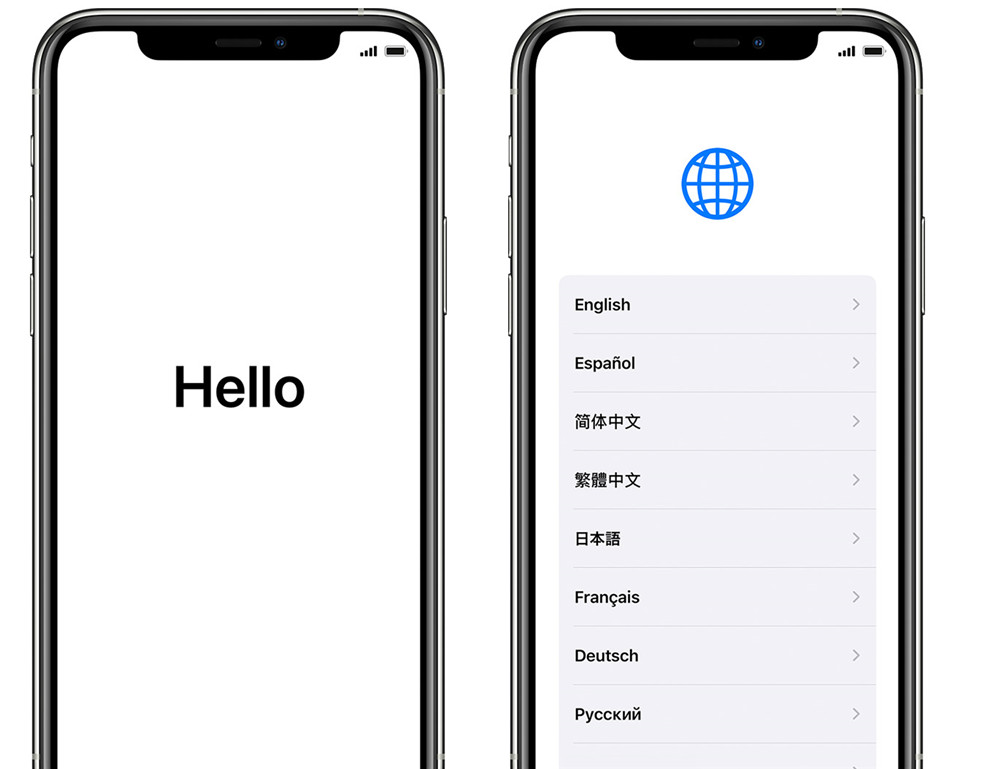
Omezení iTunes: Pokud jste dříve synchronizovali svůj iPhone s iTunes na počítači Mac nebo Windows, můžete zařízení snadno obnovit a vymazat přístupový kód, ale pokud jste svůj iPhone nikdy nesynchronizovali s iTunes na počítači nebo nezálohovali pomocí iCloud, jedinou možností je obnovit iPhone jako nový, čímž se vymažou všechny vaše osobní údaje. Když jste dostali následující zprávy „iTunes se nemohly připojit k iPhone, protože je uzamčen přístupovým kódem. Před použitím s iTunes musíte do iPhonu zadat svůj přístupový kód.“ V tomto případě musíte k odemknutí iPhonu bez zadání přístupového kódu použít profesionální nástroj pro odemknutí iPhonu.
Metoda 2: Jak odebrat přístupový kód pro iPhone s dříve zálohovaným iCloudem
Apple vysvětluje, že „pokud máte povolenou funkci Najít můj iPhone, můžete pomocí Remote Erase vymazat obsah vašeho zařízení.“ Jinými slovy, pokud jste svůj iPhone již dříve zálohovali pomocí iCloud, možná budete moci obnovit poslední zálohu a resetovat heslo poté, co bylo zařízení vymazáno.
Apple samostatně vysvětluje jednoduchý proces vymazání iPhone pomocí iCloud. Tato funkce vzdáleného vymazání na iCloudu je užitečná pro ty, kteří se ztratí nebo ukradnou iPhone, můžete vzdáleně vymazat veškerý obsah iPhone, včetně hesla, abyste zabránili ostatním v krádeži důležitých informací. Tato funkce vzdáleného vymazání je také velmi užitečná, když zapomenete heslo.
Pokud jste se tedy na iPhonu přihlásili ke svému účtu iCloud a povolili jste funkci „Najít můj iPhone“, než byla deaktivována, můžete svůj iPhone vymazat pomocí Najít můj iPhone.
Krok 1. Otevřete https://www.icloud.com/ pomocí prohlížeče na počítači nebo mobilním telefonu.
Krok 2. Přihlaste se do iCloud pomocí svého Apple ID a poté klikněte na „Najít můj iPhone“.
Krok 3. Vyberte svůj iPhone z rozbalovací nabídky „Všechna zařízení“.
Tipy: Pokud je funkce „Najít můj iPhone“ již zapnutá, ikona vašeho zařízení iPhone by měla být při kontrole v seznamu.
Krok 4. V okně Info klikněte na "Smazat iPhone“ a klikněte na „Vymazat".
Krok 5. Poté zadejte své heslo Apple ID [pro potvrzení]. iCloud začne vzdáleně mazat všechna data zařízení, včetně hesla.
Poznámka: Pokud má zařízení, které mažete, iOS 7 nebo novější, zadejte telefonní číslo a zprávu. [Toto je určeno k zobrazení každému, kdo mohl najít váš iPhone v případě ztráty nebo krádeže. Chcete-li pouze vymazat iPhone, není to nutné.]
Krok 6. Pokud jste již dříve zálohovali svůj iPhone na iCloud nebo byla před vymazáním zařízení zapnuta funkce zálohování iCloud, můžete snadno obnovit zálohovaná data z iCloudu do svého zařízení.
Omezení iCloud: Stejně jako při procesu obnovení iTunes budou všechna data vymazána. Pokud jste vypnuli „Najít můj iPhone“ předtím, než jste zapomněli přístupový kód, nemůžete iPhone odemknout pomocí iCloud – funkce Najít můj iPhone.
Metoda 3: Jak odebrat přístupový kód pro iPhone pomocí UkeySoft Unlocker
Pokud jste měli funkci „Find My iPhone“ vypnutou před deaktivací zařízení nebo se vám nepodařilo odemknout přístupový kód iPhone pomocí iTunes. Proto doporučujeme používat UkeySoft Unlocker - Nástroj iPhone Unlock, nejenže vám pomůže odemknout iPhone 5/6/6S/7/8/X/XR/11/12/13 bez přístupového kódu, ale také vám umožní odemknout Apple ID z iPhone bez hesla. Tento výkonný iOS Unlocker je kompatibilní se všemi nejnovějšími zařízeními iOS 14 a iPhone 13/12. Poskytuje bezproblémové řešení pro řešení problémů se systémem iOS a snadné odemykání iPhonu/iPadu/iPodu. Můžete se naučit, jak odemknout iPhone X přístupový kód podle těchto pokynů. Stejné kroky by však fungovaly i s jinou verzí iPhone.
Tip: UkeySoft iOS Unlocker podporuje odemknutí všech aktivovaných iOS zařízení, neumí odemknout neaktivovaná iOS zařízení. Takže, pokud jste dříve vypnuli "Najít moje zařízení", program může odemknout všechny iPhone/iPad bez přístupového kódu; Pokud jste dříve zapnuli „Findy My Device“ a aktivační zámek iCloud, žádný software nemůže odstranit přístupový kód z neaktivovaných iOS zařízení. Níže uvedený obrázek ukazuje, co je aktivovaný iPhone:
Jak odstranit zapomenutý přístupový kód na iPhone pomocí UkeySoft Unlocker?
Krok 1. Spusťte UkeySoft Unlocker na vašem počítači
Stáhněte, nainstalujte a spusťte software iPhone Unlock na počítači, můžete vidět, že existují dvě hlavní funkce:
Odemkněte Apple ID - Odeberte Apple ID na iPhone/iPad/iPod bez hesla.
Odemkněte přístupový kód obrazovky - Odstraňte přístupový kód, vzor, dotykové ID nebo Face ID na iPhone
Chcete-li odebrat přístupový kód zámku obrazovky na iPhone, klikněte na „Odemkněte přístupový kód obrazovky"Možnost.
Krok 2. Připojte iPhone k počítači pomocí kabelu USB
Připojte svůj iPhone k počítači pomocí USB kabelu a současně stiskněte tlačítko "Start" na rozhraní.
Krok 3. Přepněte iPhone do režimu obnovy
Aby software mohl detekovat deaktivované zařízení, musíte na iPhone vstoupit do režimu obnovení. Pokyny na obrazovce obsahují podrobné kroky, které si můžete prohlédnout jeden po druhém.
Zde je návod, jak uvést iDevice do obnovy podle různých modelů iOS zařízení.
Krok 4. Stáhněte si nejnovější balíček firmwaru
Pro aktualizaci firmwaru klikněte na tlačítko "Stáhnout". Na dokončení stahování chvíli počkejte.
Software zahájí stahování nejnovějšího balíčku firmwaru pro váš iPhone. Stažení odpovídajícího balíčku firmwaru bude trvat asi 5 minut, buďte prosím trpěliví a připojujte své zařízení k počítači.
Po stažení balíčku firmwaru stačí kliknout na „Start“ pro zahájení odstraňování hesla obrazovky zámku iPhone.
Krok 5. Začněte Odstraňte přístupový kód z iPhone
Kliknutím na možnost „Start Unlock“ potvrďte odstranění přístupového kódu pro iPhone, dostanete nějaké pokyny a musíte si je pozorně přečíst. Zaškrtněte prosím „Potvrzuji, že jsem si přečetl a souhlasím s výše uvedenými podmínkami“. pokračovat. Měli byste vědět, že po odstranění hesla budou všechna data na vašem zařízení vymazána.
Tipy: Upřímně řečeno, v tuto chvíli na trhu neexistuje žádné řešení, jak iPhone odemknout bez ztráty dat.
iOS Unlocker začne odstraňovat přístupový kód pro iPhone, chvíli to potrvá. Během procesu odemykání se ujistěte, že je zařízení správně připojeno k počítači.
Poznámka: Během odemykání neklikejte na žádná vyskakovací okna aktualizace z iTunes nebo Finderu.
Jak je znázorněno na obrázku níže, indikátor průběhu softwarového rozhraní se mění a zároveň se mění také průběh obrazovky iPhone.
Krok 6. Heslo uzamčené obrazovky bylo odstraněno
Jakmile bude proces efektivně dokončen, budete upozorněni zobrazením následujícího okna.
Heslo zamykací obrazovky bylo úspěšně odstraněno a váš iPhone se znovu restartuje, uvidíte „Ahoj“ v mnoha jazycích.
Krok 7. Nastavte iPhone
Odpojte svůj iPhone od počítače a nastavte svůj iPhone, poté k němu budete mít přístup bez zadání hesla. Pokud chcete čtyřmístný/4místný přístupový kód, vlastní přístupový kód nebo žádný přístupový kód, klepněte na „Možnosti hesla“, můžete nastavit nový přístupový kód, abyste znovu ochránili svá data.
Nyní víte, jak odemknout jakýkoli iPhone/iPad bez hesla, UkeySoft Unlocker nabízí nejjednodušší řešení, jak snadno odstranit heslo obrazovky zámku iPhone/iPad, a také vám může pomoci odemknout Apple ID ze zařízení iOS bez hesla.
Stáhněte si UkeySoft Unlocker pro Windows a Mac a začněte odemykat své iOS zařízení.
Obnovte zálohy na iPhone nebo iPad
Pokud jste dříve synchronizovali svůj iPhone s iTunes na počítači nebo zálohovali pomocí iCloud, můžete obnovit data z iTunes nebo iCloud do zařízení.
Pokud jste zálohovali svůj iPhone na iCloud než byl deaktivován a použili jste iTunes k obnovení svého iPhone, odpojte iPhone od počítače. (Pokud jste k vymazání iPhonu použili iCloud, je již odpojeno). Vybrat Obnovení z iCloud Backup během procesu nastavení na vašem iPhone.
Pokud jste svůj iPhone zálohovali do iTunes než byl deaktivován a vymazán pomocí iCloud.com, vyberte Obnovit z iTunes zálohy během procesu nastavení. Pokud jste obnovili svůj iPhone pomocí iTunes, stačí váš iPhone „obnovit“ a nechat si zálohu zkopírovat do iPhone pomocí iTunes.
Pokud nemáte zálohu, Doporučuji odpojit iPhone od počítače (již je, pokud jste k vymazání iPhonu použili iCloud.com) a nastavit iPhone, když je odpojený od iTunes. Po nastavení můžete svůj iPhone synchronizovat s iTunes, pokud to chcete udělat. (Já ne.)
Bottom Line
Pokud se obáváte, že heslo příště znovu zapomenete, můžete své zařízení nakonfigurovat tak, aby se po 10 po sobě jdoucích nesprávných pokusech o zadání hesla samo vymazalo. Pokud opravdu zapomenete přístupový kód zámku obrazovky, existují tři způsoby, jak odemknout přístupový kód iPhone bez větších problémů. Apple vysvětluje, jak používat iTunes k odemknutí iPhone, pokud jste zapomněli přístupový kód, ale pokud jste dříve nesynchronizovali iPhone s iTunes na počítači, iTunes vám nemohou pomoci odemknout iPhone, pokud jste vypnuli Najít můj iPhone na zařízení nebo jste zapomněli účet iCloud, funkce vzdáleného odemykání iCloud vám také nemůže pomoci odemknout zařízení.
V ideálním případě byste měli jít s UkeySoft Unlocker k vyřešení jakéhokoli problému souvisejícího s vaším iPhone. Snadno použitelná aplikace poskytuje vysoce spolehlivé řešení a pomůže vám odstranit přístupový kód iPhone ze zamčené, deaktivované, rozbité obrazovky nebo černé obrazovky, i když jste svůj iPhone dříve nesynchronizovali s jiným počítačem, může vám pomoci odemknout přístupový kód obrazovky iPhone a Apple ID na jakémkoli PC nebo Macu. UkeySoft iPhone Unlocker je profesionální a spolehlivý iOS odemykací software, nevyžaduje žádné technické znalosti, iPhone může odemknout každý doma. Nyní, když víte, jak odstranit zapomenutý přístupový kód z jakéhokoli iPhone/iPadu, můžete tuto příručku sdílet také se svými přáteli a rodinou a pomoci jim vyřešit problémy související s iOS.
Odstraňte přístupový kód pro iPhone




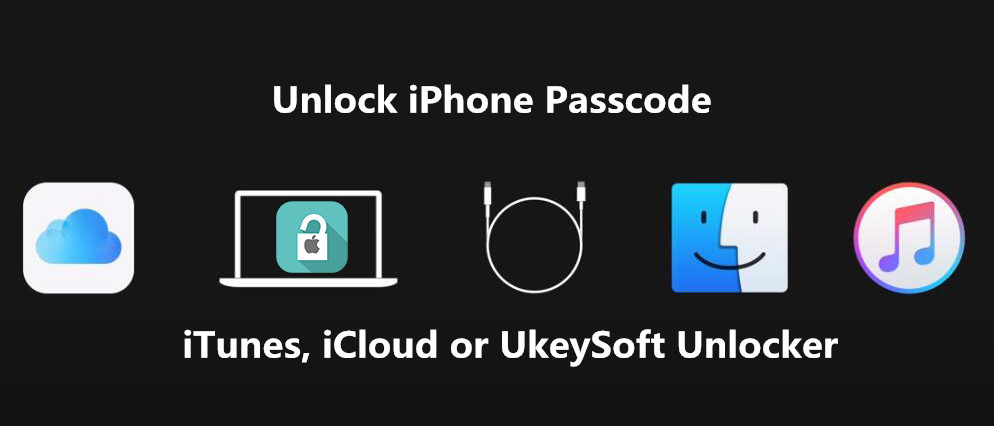
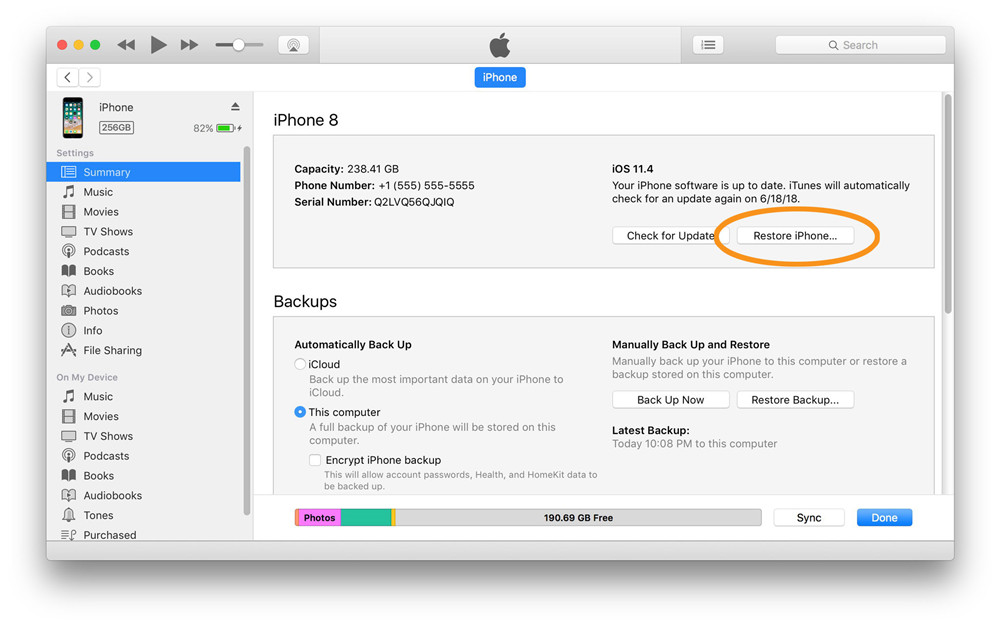
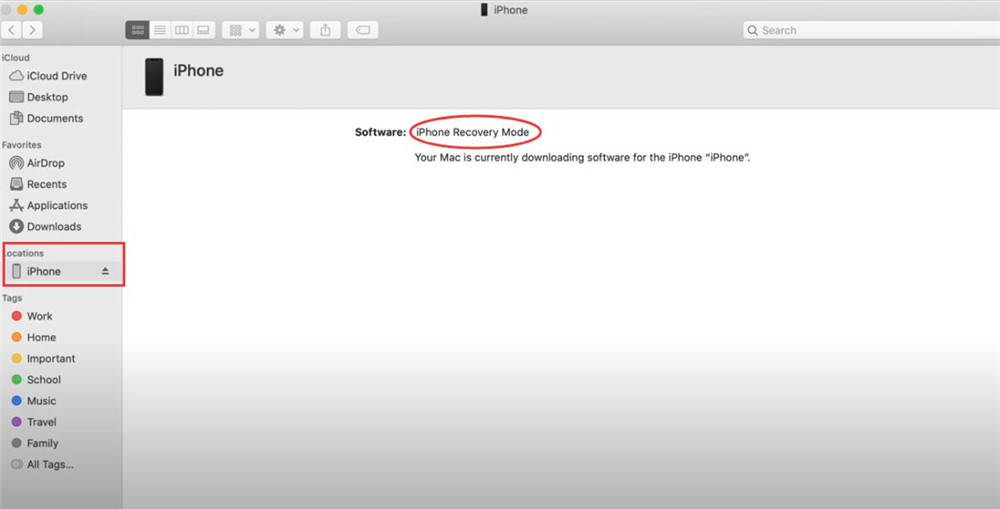
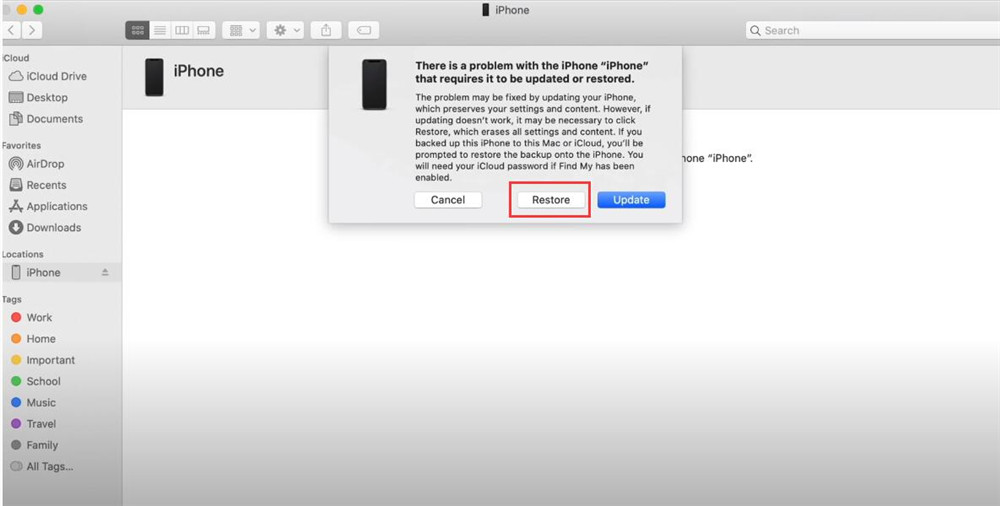
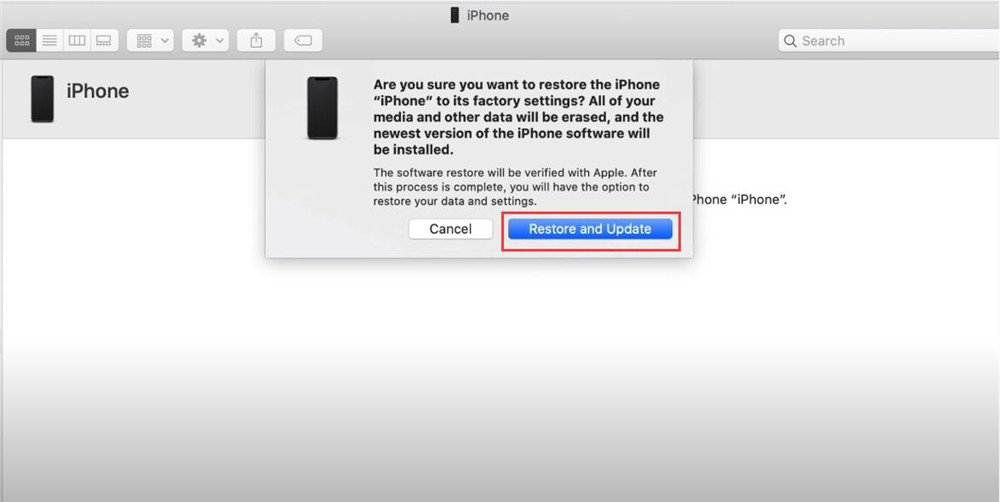
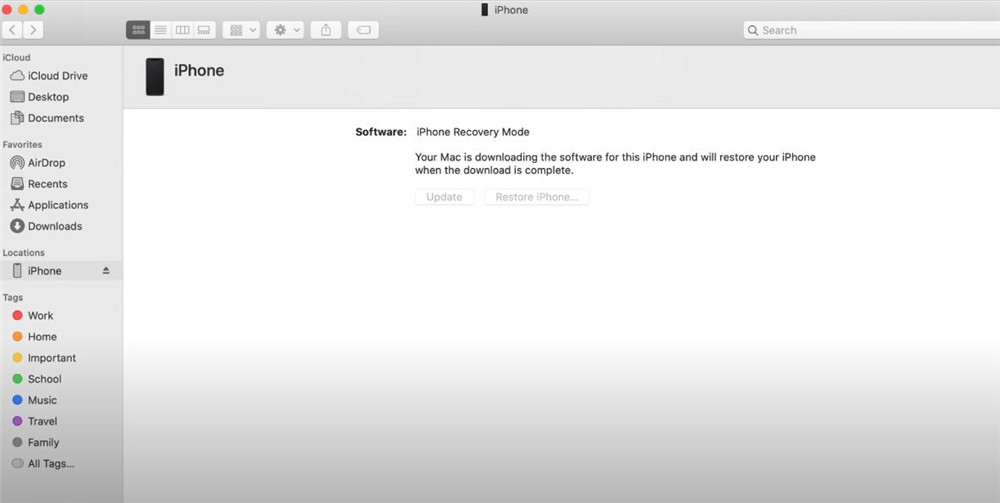
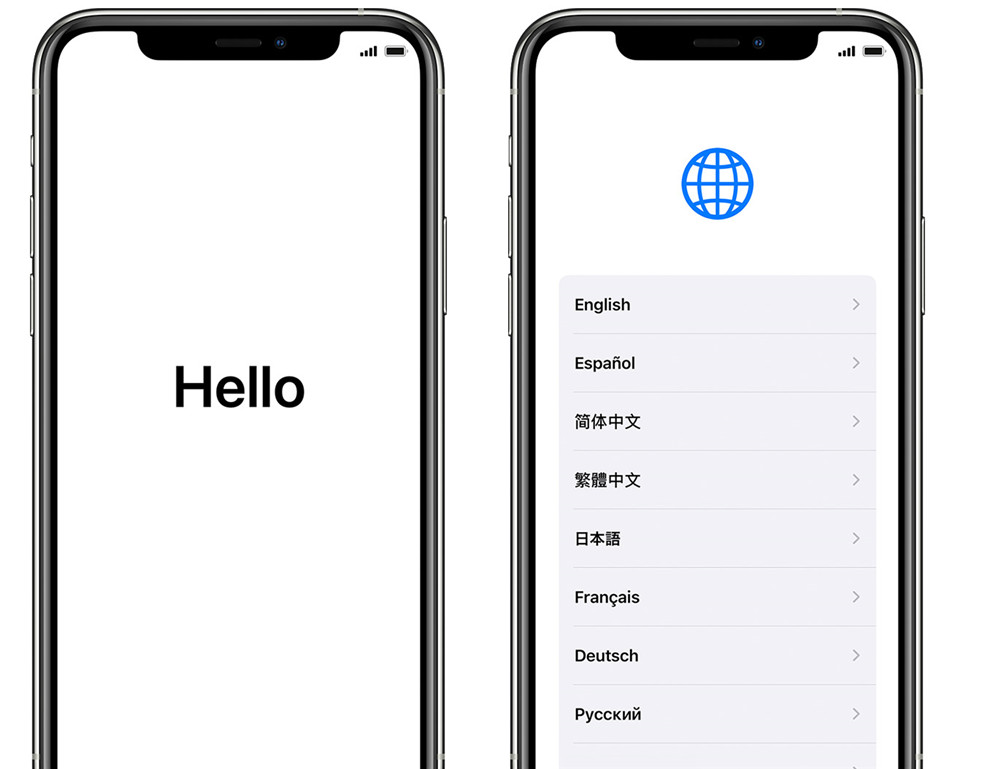


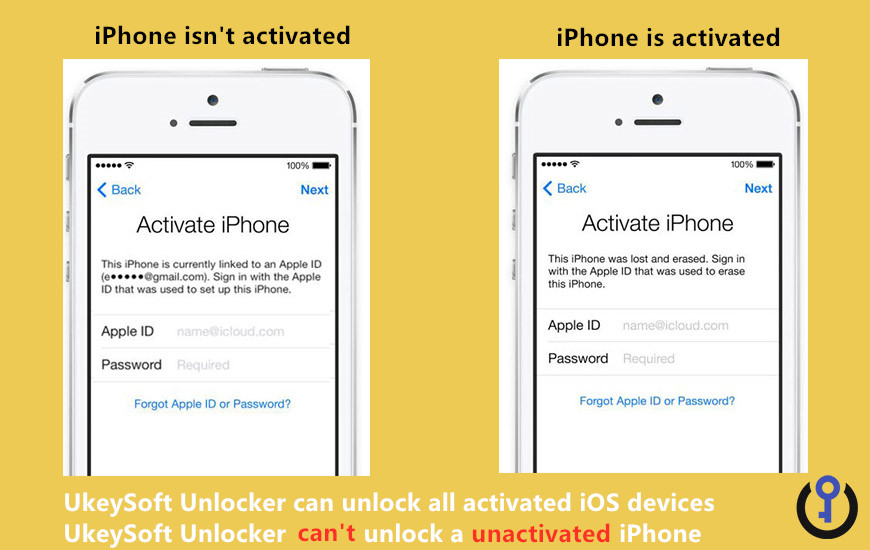












Zatím bez komentáře. Řekni něco...